联想笔记本电脑调不了亮度怎么办
时间:
黎正888由 分享
联想笔记本电脑调不了亮度怎么办
各位使用联想笔记本电脑的小伙伴,有没有遇到过使用F11、F12键无法调节屏幕亮度的情况。下面就让学习啦小编给大家说说联想笔记本电脑调不了亮度怎么办吧。
联想笔记本电脑调不了亮度的解决方法
方法一:
点击进行电脑重启。
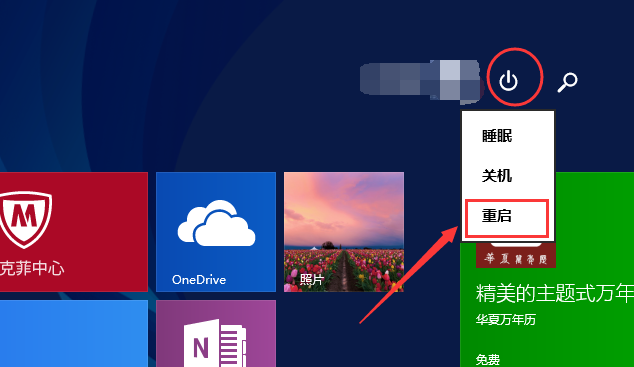
当电脑出现联想LOGO时,迅速按下F11或者F12键,F11是降低亮度,F12是提高亮度。
方法二:
右键单击桌面,点击个性化。
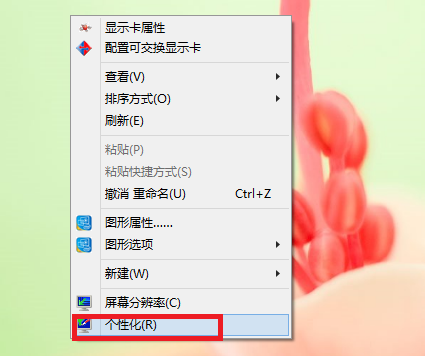
进入后点击显示。
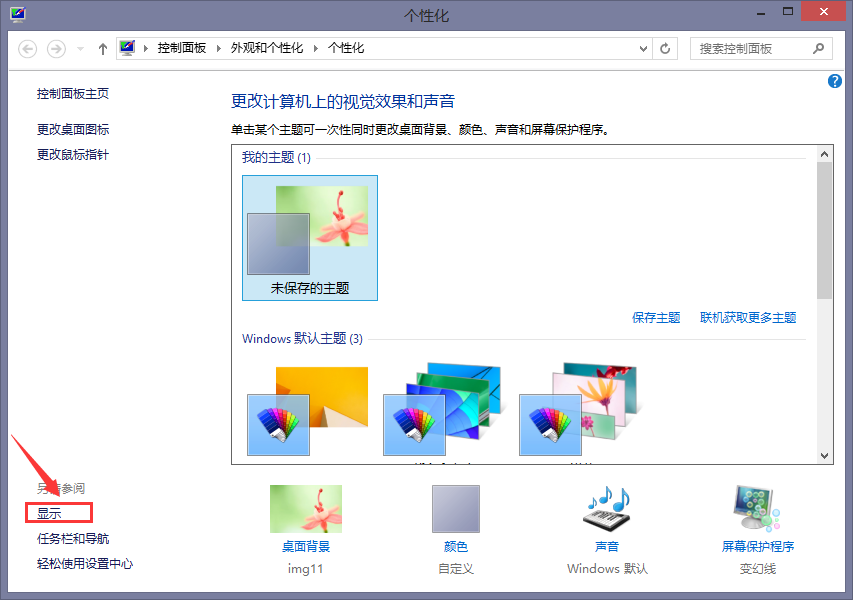
显示页面点击调节亮度。
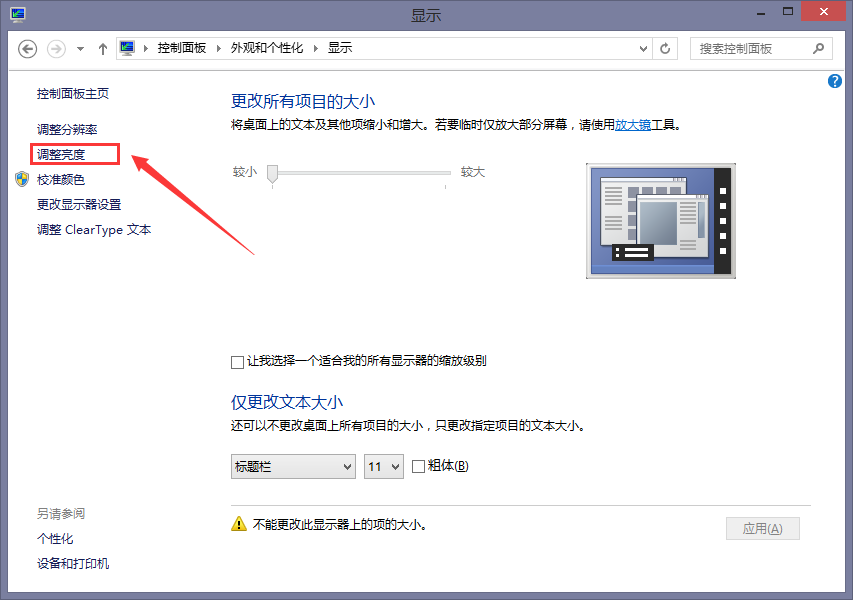
点击更改计划设置。
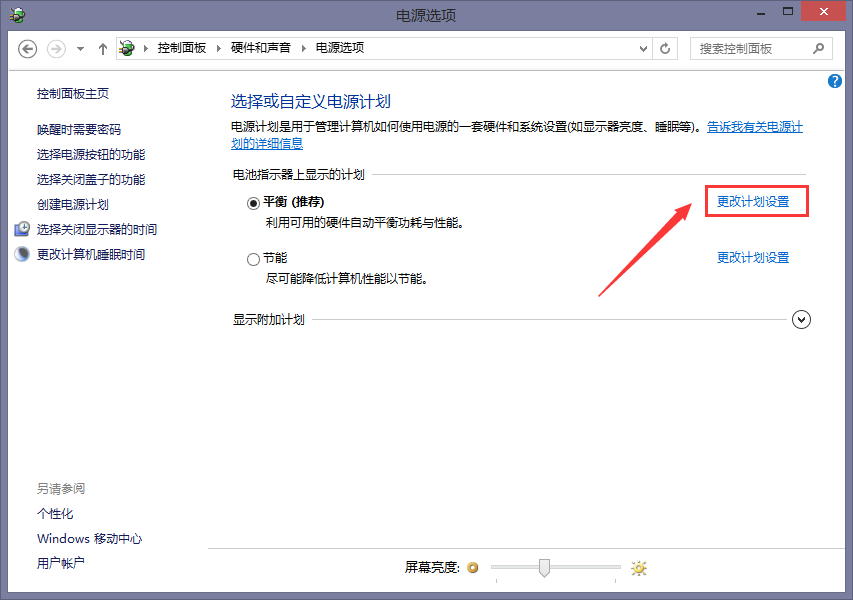
计划设置页面可以调节亮度。
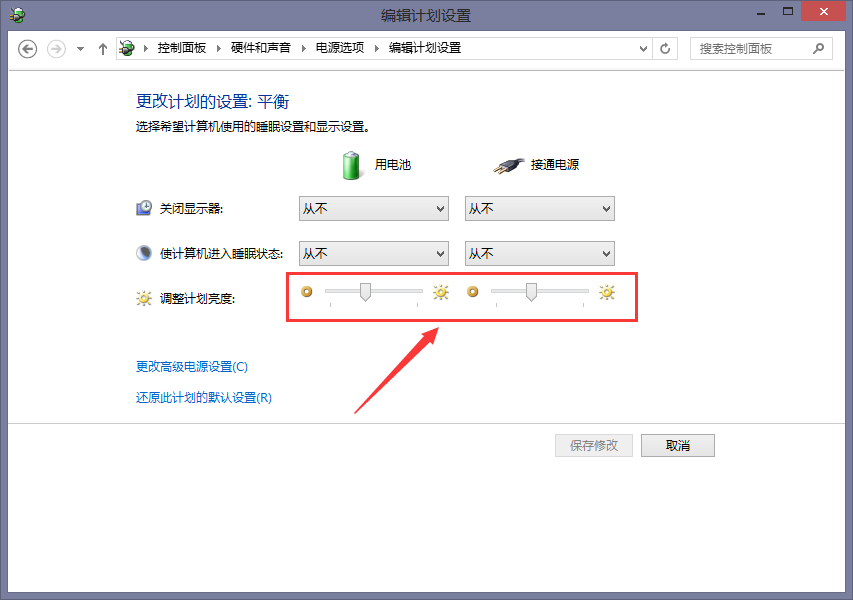
联想笔记本电脑调不了亮度怎么办相关文章:
3.笔记本怎么调亮度
